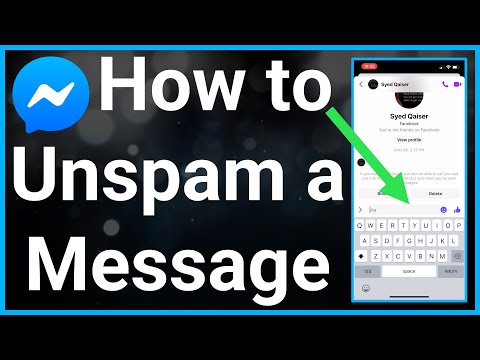Deze wikiHow leert je hoe je het formaat van kolommen en rijen in Google Spreadsheets kunt wijzigen om een cel groter in breedte en hoogte te maken, met behulp van een desktop-internetbrowser.
Stappen

Stap 1. Open Google Spreadsheets in uw internetbrowser
Typ sheets.google.com in de adresbalk en druk op ↵ Enter of ⏎ Return op je toetsenbord.

Stap 2. Klik op het spreadsheetbestand dat u wilt bewerken
Zoek de spreadsheet die u wilt bewerken in de lijst met uw opgeslagen bestanden en klik op de naam of het pictogram om het bestand te openen.
U kunt ook op de klikken Blank optie bovenaan om een nieuwe, lege spreadsheet te maken.

Stap 3. Zoek de kolomkop van de kolom waarvan u het formaat wilt wijzigen
Elke kolom is gelabeld met een kopletter bovenaan.
- Hiermee kunt u het formaat van alle cellen in de geselecteerde kolom in één keer wijzigen.
- Als u meerdere kolommen tegelijk wilt verkleinen, houdt u Control op Windows of ⌘ Command op Mac ingedrukt en selecteert u alle kolommen door op de koptekst te klikken.

Stap 4. Plaats de muisaanwijzer op de rechterzijrand van een kolomkop
Dit voegt een blauwe markering toe aan de rechterzijrand en uw muiscursor verandert in een pijl naar rechts.

Stap 5. Klik en sleep de rand van de kolomkop naar rechts
U kunt alle cellen in de geselecteerde kolom breder maken door de rechterrand naar rechts te slepen.
Als u een kolom kleiner wilt maken, klikt en sleept u de rechterrand naar links

Stap 6. Zoek het rijnummer van de cel waarvan u de grootte wilt wijzigen
Alle rijen zijn genummerd aan de linkerkant van uw spreadsheet.
- Hiermee kunt u het formaat van alle cellen in deze rij wijzigen.
- Als u het formaat van meerdere rijen wilt wijzigen, houdt u Control op Windows of ⌘ Command op Mac ingedrukt en selecteert u alle rijen door op het rijnummer te klikken.

Stap 7. Plaats de muisaanwijzer op de onderrand van een rijnummer
Hierdoor wordt de rand blauw gemarkeerd en verandert uw cursor in een opwaartse pijl.

Stap 8. Klik en sleep de rijrand naar beneden
Hierdoor worden alle cellen in deze rij groter.